
V tomto článku si ukážeme, jak opravit chyby a obnovit činnost služby Windows Update resetováním konfigurace agenta a služby Windows Update. Toto je zpravidla nejúčinnější a nejjednodušší způsob, jak vyřešit problém s fungováním aktualizační služby Windows, pokud nejsou aktualizace staženy nebo dojde-li k chybám při instalaci aktualizací.
Obsah:
- Poradce při potížích s aktualizací systému Windows
- Obnovte Windows Update z příkazového řádku
- Obnovte skript agenta Windows Update Agent
K ladění a ladění chyb služby Windows Update obvykle potřebuje správce analyzovat chybové kódy v souboru protokolu aktualizace. %windir% \ WindowsUpdate.log (V systému Windows 10 můžete získat soubor WindowsUpdate.log tímto způsobem). Počet možných chyb, se kterými se může správce setkat při analýze protokolu aktualizace, je desítky (seznam všech chyb Windows Update) a proces jejich řešení je v zásadě netriviální. V některých případech je namísto podrobné analýzy chyb Windows Update mnohem rychlejší a snazší nejprve úplně obnovit agenta a službu Windows Update. Po resetování služby Windows Update můžete vyhledávat a vyhledávat aktualizace.
Poradce při potížích s aktualizací systému Windows
Před obnovením konfigurace systému Windows Update důrazně doporučujeme, abyste nejprve vyzkoušeli jednodušší a účinnější nástroj pro automatické řešení problémů ve službě Windows Update - nástroj pro odstraňování problémů se službou Windows Update (Windows Aktualizace Poradce při potížích).
Stáhněte a spusťte Poradce při potížích s Windows Update pro vaši verzi Windows:
- Windows 10 - wu10.diagcab (https://aka.ms/wudiag) (nebo spusťte místní verzi nástroje: Start -> Nastavení -> Aktualizace a zabezpečení -> Odstraňování problémů -> Windows Update (Start -> Nastavení -> Aktualizace a zabezpečení - > Poradce při potížích -> Poradce při potížích s aktualizacemi systému Windows);

- Windows 7 a Windows 8.1 - WindowsUpdate.diagcab (https://aka.ms/diag_wu).
Počkejte, až Windows Update Troubleshooter prohledá systém a pokuste se automaticky opravit všechny chyby v Windows Update a souvisejících komponentách.

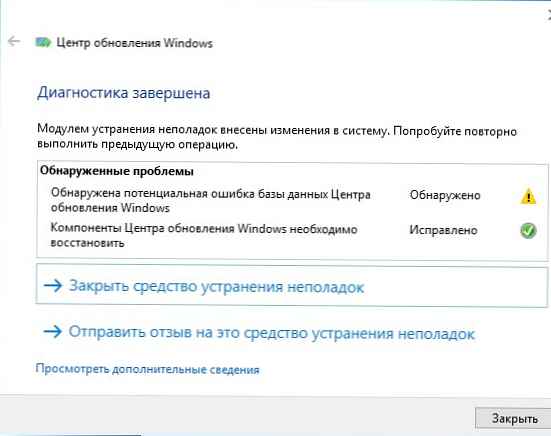
V mém případě byla v databázi Windows Update detekována a opravena potenciální chyba. Poté zbývá restartovat počítač a pokusit se vyhledat aktualizace. Pokud se aktualizace nestahují ani nenainstalují, pokračujte dalším krokem..
Obnovte Windows Update z příkazového řádku
Proces resetování agenta a služby Windows Update se skládá z několika kroků. Všechny popsané operace jsou prováděny na příkazovém řádku a shromažďovány do jednoho souboru bat (hotový skript lze stáhnout z odkazu níže).
Pomocí tohoto skriptu můžete úplně obnovit konfiguraci služby Windows Update a vymazat mezipaměť místní aktualizace. Skript je univerzální a bude fungovat v systémech Windows 7, Windows 8.1 a Windows 10 a Windows Server 2016/2012 R2 / 2008 R2. Skript pomáhá eliminovat nejčastější chyby ve službě Windows Update, když centrum aktualizací přestane stahovat nové aktualizace nebo zapisuje chyby, ke kterým dojde při instalaci aktualizace..
Takže, podle toho, co skript dělá:
- Zastavení služby Windows Update Service, BITS a Cryptography Services:
čisté stop bity
net stop wuauserv
net stop appidsvc
net stop cryptsvc
taskkill / im wuauclt.exe / f - Odebrání servisních souborů qmgr * .dat v adresáři% ALLUSERSPROFILE% \ Application Data \ Microsoft \ Network \ Downloader \:
Del "% ALLUSERSPROFILE% \ Data aplikací \ Microsoft \ Network \ Downloader \ qmgr * .dat" - Přejmenujeme servisní adresáře, ve kterých jsou uloženy konfigurační soubory a vyrovnávací paměť aktualizací (v případě potřeby mohou být použity jako zálohy). Po restartování aktualizační služby se tyto adresáře automaticky znovu vytvoří:
Ren% systemroot% \ SoftwareDistribution SoftwareDistribution.bak
Ren% systemroot% \ system32 \ catroot2 catroot2.bak - Odebrání starého protokolu windowsupdate.log
del / f / s / q% windir% \ windowsupdate.log - Obnovení oprávnění pro služby BITS a Windows Update (pokud byla změněna práva na služby)
sc.exe sdset bitů D: (A ;; CCLCSWRPWPDTLOCRRC ;;; SY) (A ;; CCDCLCSWRPWPDTLOCRSDRCWDWO ;;; BA) (A ;; CCLCSWLOCRRC ;;; AU) (A ;; CCLCSWRPWPDCOCR;sc.exe sdset wuauserv D: (A ;; CCLCSWRPWPDTLOCRRC ;;; SY) (A ;; CCDCLCSWRPWPDTLOCRSDRCWDWO ;;; BA) (A ;; CCLCSWLOCRRC ;;; AU) (A ;; CCLCSWRPWRCDU;
sc.exe sdset cryptsvc D: (A ;; CCLCSWLOCRRC ;;; AU) (A ;; CCDCLCSWRPWPDTLOCRSDRCWDWO ;;; BA) (A ;; CCDCLCSWRPWPDTLCRSDRCWDWO ;;; SO) (A ;; CCLTW AU; FA; CCDCLCSWRPWPDTLOCRSDRCWDWO ;; WD)
sc.exe důvěryhodný instalační program Dds (A ;; CCLCSWLOCRRC ;;; AU) (A ;; CCDCLCSWRPWPDTLOCRSDRCWDWO ;;; BA) (A ;; CCDCLCSWRPWPDTLCRSDRCWDWO ;;; SO) (A ;; CCLCSW; AU; FA; CCDCLCSWRPWPDTLOCRSDRCWDWO ;; WD) - Opětná registrace systémových knihoven dynamických odkazů (dll) spojených s BITS a Windows Update:
cd / d% windir% \ system32
regsvr32.exe / U / s vbscript.dll
regsvr32.exe / U / s mshtml.dll
regsvr32.exe / U / s msjava.dll
regsvr32.exe / U / s msxml.dll
regsvr32.exe / U / s actxprxy.dll
regsvr32.exe / U / s shdocvw.dll
regsvr32.exe / U / s Mssip32.dll
regsvr32.exe / U / s wintrust.dll
regsvr32.exe / U / s initpki.dll
regsvr32.exe / U / s dssenh.dll
regsvr32.exe / U / s rsaenh.dll
regsvr32.exe / U / s gpkcsp.dll
regsvr32.exe / U / s sccbase.dll
regsvr32.exe / U / s slbcsp.dll
regsvr32.exe / U / s cryptdlg.dll
regsvr32.exe / U / s Urlmon.dll
regsvr32.exe / U / s Oleaut32.dll
regsvr32.exe / U / s msxml2.dll
regsvr32.exe / U / s Browseui.dll
regsvr32.exe / U / s shell32.dll
regsvr32.exe / U / s atl.dll
regsvr32.exe / U / s jscript.dll
regsvr32.exe / U / s msxml3.dll
regsvr32.exe / U / s softpub.dll
regsvr32.exe / U / s wuapi.dll
regsvr32.exe / U / s wuaueng.dll
regsvr32.exe / U / s wuaueng1.dll
regsvr32.exe / U / s wucltui.dll
regsvr32.exe / U / s wups.dll
regsvr32.exe / U / s wups2.dll
regsvr32.exe / U / s wuweb.dll
regsvr32.exe / U / s scrrun.dll
regsvr32.exe / U / s msxml6.dll
regsvr32.exe / U / s ole32.dll
regsvr32.exe / U / s qmgr.dll
regsvr32.exe / U / s qmgrprxy.dll
regsvr32.exe / U / s wucltux.dll
regsvr32.exe / U / s muweb.dll
regsvr32.exe / U / s wuwebv.dllregsvr32.exe / s vbscript.dll
regsvr32.exe / s mshtml.dll
regsvr32.exe / s msjava.dll
regsvr32.exe / s msxml.dll
regsvr32.exe / s actxprxy.dll
regsvr32.exe / s shdocvw.dll
regsvr32.exe / s Mssip32.dll
regsvr32.exe / s wintrust.dll
regsvr32.exe / s initpki.dll
regsvr32.exe / s dssenh.dll
regsvr32.exe / s rsaenh.dll
regsvr32.exe / s gpkcsp.dll
regsvr32.exe / s sccbase.dll
regsvr32.exe / s slbcsp.dll
regsvr32.exe / s cryptdlg.dll
regsvr32.exe / s Urlmon.dll
regsvr32.exe / s Oleaut32.dll
regsvr32.exe / s msxml2.dll
regsvr32.exe / s Browseui.dll
regsvr32.exe / s shell32.dll
regsvr32.exe / s Mssip32.dll
regsvr32.exe / s atl.dll
regsvr32.exe / s jscript.dll
regsvr32.exe / s msxml3.dll
regsvr32.exe / s softpub.dll
regsvr32.exe / s wuapi.dll
regsvr32.exe / s wuaueng.dll
regsvr32.exe / s wuaueng1.dll
regsvr32.exe / s wucltui.dll
regsvr32.exe / s wups.dll
regsvr32.exe / s wups2.dll
regsvr32.exe / s wuweb.dll
regsvr32.exe / s scrrun.dll
regsvr32.exe / s msxml6.dll
regsvr32.exe / s ole32.dll
regsvr32.exe / s qmgr.dll
regsvr32.exe / s qmgrprxy.dll
regsvr32.exe / s wucltux.dll
regsvr32.exe / s muweb.dll
regsvr32.exe / s wuwebv.dll - Obnovte nastavení Winsock
netsh winsock reset - Obnovte nastavení systému proxy serveru
netsh winhttp reset proxy - Volitelné. Při použití místního serveru WSUS je možné dodatečně obnovit aktuální vazbu klienta na server WSUS odstraněním následujících parametrů ve větvi HKLM \ SOFTWARE \ Microsoft \ Windows \ CurrentVersion \ WindowsUpdate:
REG DELETE "HKLM \ SOFTWARE \ Microsoft \ Windows \ CurrentVersion \ WindowsUpdate" / v AccountDomainSid / f
REG DELETE "HKLM \ SOFTWARE \ Microsoft \ Windows \ CurrentVersion \ WindowsUpdate" / v PingID / f
REG DELETE "HKLM \ SOFTWARE \ Microsoft \ Windows \ CurrentVersion \ WindowsUpdate" / v SusClientId / f
REG DELETE "HKLM \ SOFTWARE \ Policies \ Microsoft \ Windows \ WindowsUpdate" / v TargetGroup / f
REG DELETE "HKLM \ SOFTWARE \ Policies \ Microsoft \ Windows \ WindowsUpdate" / v WUServer / f
REG DELETE "HKLM \ SOFTWARE \ Policies \ Microsoft \ Windows \ WindowsUpdate" / v WUStatusServer / f - Zahájení zastavených služeb:
sc.exe config wuauserv start = auto
sc.exe config bits start = delayed-auto
sc.exe config cryptsvc start = auto
sc.exe config TrustedInstaller start = demand
sc.exe config DcomLaunch start = auto
čisté startovací bity
net start wuauserv
net start appidsvc
net start cryptsvc - Volitelné. V některých případech je třeba nainstalovat / znovu nainstalovat nejnovější verzi agenta Windows Update Agent (WUA). Aktuální verzi agenta si můžete stáhnout ze stránky https://support.microsoft.com/en-us/kb/949104. Je třeba stáhnout soubor pro vaši verzi systému Windows.
 Aktuální verze agenta WUA pro Windows 7 SP1 x64 je 7,6. Nucená přeinstalace agenta WindowsUpdate se provádí pomocí následujících příkazů:
Aktuální verze agenta WUA pro Windows 7 SP1 x64 je 7,6. Nucená přeinstalace agenta WindowsUpdate se provádí pomocí následujících příkazů:- pro Windows 7 x86:
WindowsUpdateAgent-7.6-x86.exe / tichý / norestart / wuforce - pro Windows 7 x64:
WindowsUpdateAgent-7.6-x64.exe / tichý / norestart / wuforce
Tip. Aktuální verzi agenta Windows Update Agent (WUA) v systému Windows 7 lze nalézt ve vlastnostech souboru% windir% \ system32 \Wuaueng.dll. V našem příkladu to 7.6.7600.256.

- pro Windows 7 x86:
Zbývá restartovat počítač a zahájit synchronizaci se serverem Windows Update / WSUS.
wuauclt / resetauthorization / Detekovat
Poté přejděte do Centra aktualizací a zkontrolujte, zda během vyhledávání, stahování a instalace aktualizací nezmizely problémy..
Samotný skript reset_win_update.bat lze stáhnout z odkazu reset_win_update.zip (body 9 a 11 ve skriptu nejsou provedeny, protože jsou volitelné). Skript je třeba stáhnout, rozbalit a spustit s právy správce. 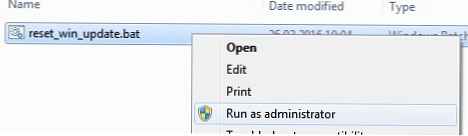
Poté restartujte počítač, přejděte do Centra aktualizací a zkontrolujte, zda při vyhledávání, stahování a instalaci aktualizací nejsou nějaké problémy.
Pokud se aktualizace začaly stahovat a instalovat správně, můžete odstranit složky a záložní složky:
Ren% systemroot% \ SoftwareDistribution SoftwareDistribution.bak
Ren% systemroot% \ system32 \ catroot2 catroot2.bak
Obnovte skript agenta Windows Update Agent
Galerie Technet Script má velmi užitečný a jednoduchý skript pro resetování komponent aktualizačního centra - Resetovat Windows Aktualizace Agenta. Skript je univerzální a vhodný pro všechny verze Windows: počínaje Windows XP a končící nejnovějšími verzemi Windows 10. Uvidíme, jak jej používat.
- Stáhnout archiv ResetWUEng.zip zde (https://gallery.technet.microsoft.com/scriptcenter/Reset-Windows-Update-Agent-d824badc) a rozbalte jej;
- Spusťte soubor ResetWUEng.cmd s právy správce;
- Skript určí vaši verzi operačního systému (v mém příkladu je to Windows 10) a nabídne 18 různých možností. Některé z nich nesouvisí přímo s resetováním nastavení agenta WU, ale mohou být užitečné pro opravu různých chyb ve Windows (kontrola disku chkdsk, oprava chyb v obrazu Windows, reset Winsocku, vymazání dočasných souborů atd.);

- Chcete-li obnovit nastavení systému Windows Update, zpravidla použijte tuto možnost 2 - Resetuje Windows Aktualizace Komponenty (Obnovení součástí služby Windows Update Service). Klikněte na 2 a Vstoupit;
- Skript automaticky provede všechny akce, které jsme popsali výše, při ručním resetování agenta Windows Update z příkazového řádku.
 Činnost skriptu můžete samostatně zobrazit otevřením souboru ResetWUEng.cmd v libovolném textovém editoru a prozkoumáním jeho obsahu. Například možnost 2 odešle komponenty do postupu.
Činnost skriptu můžete samostatně zobrazit otevřením souboru ResetWUEng.cmd v libovolném textovém editoru a prozkoumáním jeho obsahu. Například možnost 2 odešle komponenty do postupu. 
- Po dokončení práce skriptu Obnovit agenta Windows Update Agent restartujte počítač a zkontrolujte funkčnost aktualizační služby.





 Aktuální verze agenta WUA pro Windows 7 SP1 x64 je 7,6. Nucená přeinstalace agenta WindowsUpdate se provádí pomocí následujících příkazů:
Aktuální verze agenta WUA pro Windows 7 SP1 x64 je 7,6. Nucená přeinstalace agenta WindowsUpdate se provádí pomocí následujících příkazů:

 Činnost skriptu můžete samostatně zobrazit otevřením souboru ResetWUEng.cmd v libovolném textovém editoru a prozkoumáním jeho obsahu. Například možnost 2 odešle komponenty do postupu.
Činnost skriptu můžete samostatně zobrazit otevřením souboru ResetWUEng.cmd v libovolném textovém editoru a prozkoumáním jeho obsahu. Například možnost 2 odešle komponenty do postupu. 







